随着移动办公的普及,华为笔记本电脑因其出色的性能和便捷性成为了许多用户的首选。然而,在使用过程中,遇到一些技术问题是在所难免的。特别是当我们需要在扣盖...
2025-04-30 8 电脑
在我们日常使用电脑的过程中,经常会遇到电脑在睡眠后无法正常唤醒或者是唤醒后屏幕仍然保持黑屏的情况。这种情况是否意味着我们的电脑存在硬件故障呢?为了帮助大家更好地理解和解决这一问题,我们将从多个角度全面分析电脑睡眠后黑屏的可能原因及其解决方案。
我们需要了解什么是电脑的睡眠模式。简单来说,电脑的睡眠模式是一种节能状态,可以让计算机在短暂停用时减少能源消耗。在这个模式下,系统会将工作状态保存在内存中,并关闭硬盘、CPU和其他部件的电源,从而大幅降低能耗。

电脑在睡眠状态后无法正常唤醒或者出现黑屏现象,并不完全意味着硬件发生了故障。很多情况下,这可能是由于软件设置不当或是系统驱动程序的问题导致的。当然,也不排除硬件问题的可能性,比如显卡故障、电源问题或是显示器本身的问题。
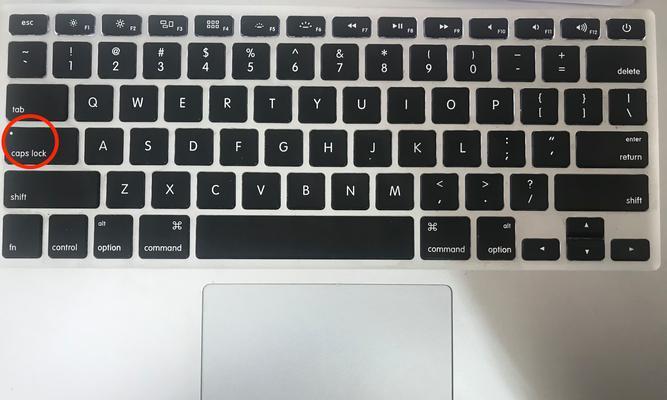
1.检查电脑睡眠设置:首先应检查电脑的电源管理和睡眠设置,确保设置正确无误。
2.查看硬件信息:通过系统信息查看硬件工作状态是否正常。
3.排除软件冲突:检查最近安装或更新的软件是否可能导致冲突。
4.进行硬件测试:使用硬件测试工具检查显卡、内存条等部件。
5.开机时的声音提示:如果开机黑屏且伴随连续短促的声音提示,可能是硬件故障。

1.电源管理设置
在控制面板中打开电源选项,检查休眠和睡眠设置是否符合需要。
尝试调整睡眠时间,设置为更长时间,看是否改善问题。
2.更新驱动程序
确保所有硬件设备的驱动程序都是最新版本。
可以使用驱动程序更新工具如DriverBooster来自动查找并更新驱动。
3.系统更新
确保操作系统是最新的,并安装所有可用的更新补丁。
4.检查系统日志
在事件查看器中检查系统日志,找出可能导致问题的错误代码。
5.清理启动项
使用任务管理器或系统配置工具清理不必要的启动项,减轻系统负担。
6.硬件检测
利用硬件检测工具,例如HWMonitor或Prime95,来检测硬件工作状态。
如果以上方法都无法解决电脑睡眠后黑屏的情况,建议您携带电脑去专业的维修店进行检查。专业的技术人员会使用专业的硬件检测工具来帮助诊断并解决问题。
电脑睡眠后黑屏可能是由多种因素引起的,并不必然意味着硬件故障。通过调整电源管理设置、更新驱动程序和系统、清理启动项以及检测系统日志等方法,大部分情况下都可以解决问题。如果问题依然存在,寻求专业技术人员的帮助往往是最佳选择。通过这篇文章,我们希望为您解决电脑睡眠后黑屏的困惑提供了全面的指导和解决方案。
标签: 电脑
版权声明:本文内容由互联网用户自发贡献,该文观点仅代表作者本人。本站仅提供信息存储空间服务,不拥有所有权,不承担相关法律责任。如发现本站有涉嫌抄袭侵权/违法违规的内容, 请发送邮件至 3561739510@qq.com 举报,一经查实,本站将立刻删除。
相关文章

随着移动办公的普及,华为笔记本电脑因其出色的性能和便捷性成为了许多用户的首选。然而,在使用过程中,遇到一些技术问题是在所难免的。特别是当我们需要在扣盖...
2025-04-30 8 电脑

开篇核心突出:本文将细致讲解如何使用华为电脑d14的扩展坞。不仅提供简单易行的使用步骤,还将涵盖相关的背景信息及常见问题解答,旨在为华为电脑d14用户...
2025-04-30 8 电脑

在我们的日常生活中,笔记本电脑已经成为了我们工作和学习中不可或缺的工具之一。然而,笔记本电脑的电池使用时间毕竟有限,一款方便的电脑移动电源就显得尤为重...
2025-04-30 9 电脑

在使用华为电脑时,我们经常需要使用到F键来实现特定功能。在键盘上,F键通常指的是功能键(FunctionKeys),分布在键盘的最顶端,从F1到F12...
2025-04-30 11 电脑

在当今这个信息化快速发展的时代,电脑已经成为我们工作和生活中不可或缺的一部分。对于电脑用户来说,定期升级电脑配件是提高工作效率和游戏体验的重要手段。如...
2025-04-30 9 电脑

随着科技的快速发展,智能手机和电脑已成为我们日常生活中不可或缺的一部分。然而,随着这些设备的不断更新换代,随之而来的手机配件和电脑外壳废弃问题也日益严...
2025-04-29 14 电脑